Gmail을 기존처럼 보이고 느끼게하는 방법
Gmail 인터페이스가 약간 바뀌 었습니다지난해. 받은 편지함과 새로운 편지 쓰기 창에 모든 탭이 메일을 분할함에 따라 일부 사람들이 혼란스러워 이전 Gmail을 다시 원할 수도 있습니다. 다음은 친숙한 느낌을 되찾기위한 작지만 효과적인 조정 방법입니다.

Gmail 탭 제거
우선 새로운 Gmail을 믿는다면받은 편지함을 기본, 소셜, 프로모션, 업데이트 및 포럼으로 나누는 데 사용할 수있는 탭은 Gmail 계정에 유용한 기능을 제공하지 않습니다. 일반적으로 관리하기 쉽지만 문제를 일으키는 프로모션 탭입니다. 오래된 느낌을 되 찾으려면 그냥 모두 nix하십시오.
탭의 성가신 문제를 해결하는 방법에 대한 Brian의 기사를 확인하십시오. 여기서 확인하십시오.
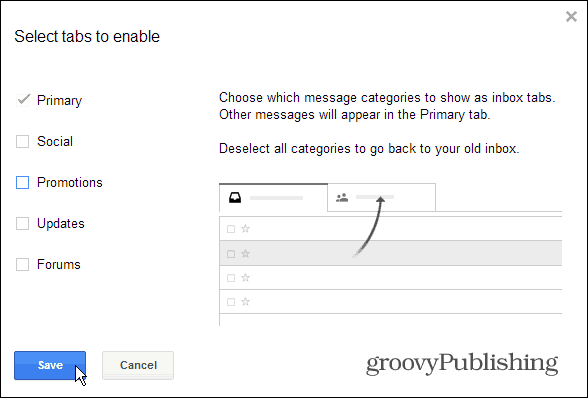
작성 창을 다시 크게 만들기
구글은 작년에이 시간에 대해 작성 창을 완전히 새롭게 디자인했습니다. 어쨌든 새 버전은 모든 Gmail 사용자에게 표준이되었으므로 탈출 할 필요가 없습니다.
새로운 편지 쓰기 상자를 제거 할 수는 없지만 적어도 전체 화면 모드에서 작동하도록 할 수 있습니다. 그렇게하면 예전과 더 가까워집니다.
메시지 작성을 시작한 다음 오른쪽 하단에서 추가 옵션 화살표를 클릭하고 전체 화면으로 기본을 선택하십시오.
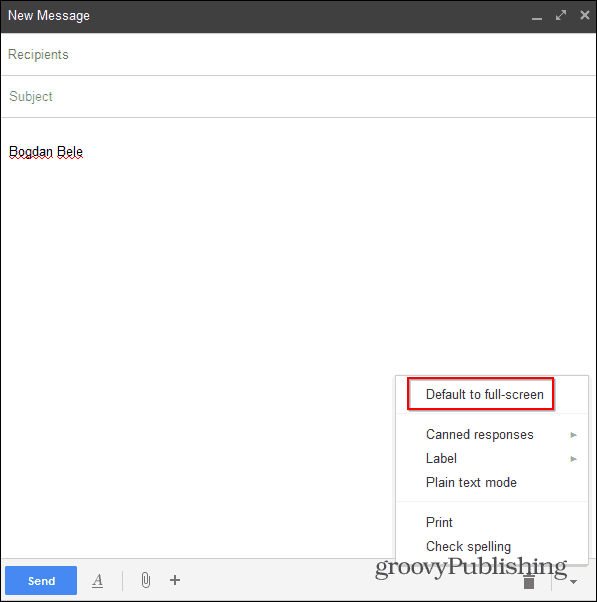
그런 다음 메시지 작성을 클릭하면 창이 화면의 많은 부분으로 확장됩니다. 이전 화면이 아닐 수도 있지만 여전히 더 편안합니다.
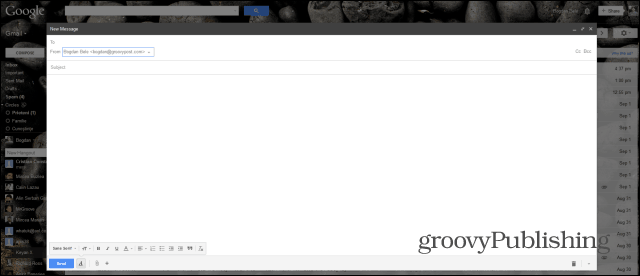
더 작고 오래된 색상
예전에는 Gmail이 그처럼 빡빡한 모습을보고 싶습니까? 아직 거기에 있습니다. 사용하도록 설정하면됩니다. Gmail받은 편지함의 오른쪽 상단에서 옵션 (톱니 바퀴 아이콘)을 클릭하고 컴팩트를 선택합니다.
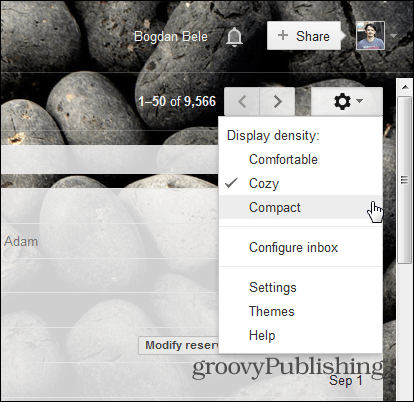
이제 메시지가 서로 가깝게 보이고 이전 모습에 더 가깝게 표시됩니다. 같은 메뉴에서 테마로 이동하여 고 대비더 익숙해지기 시작합니다.
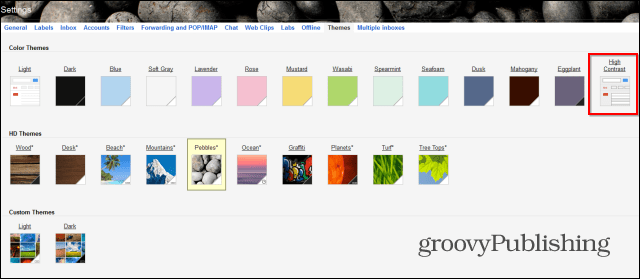
이 작업을 모두 마치면 다음과 같은 Gmail받은 편지함이 있어야합니다.
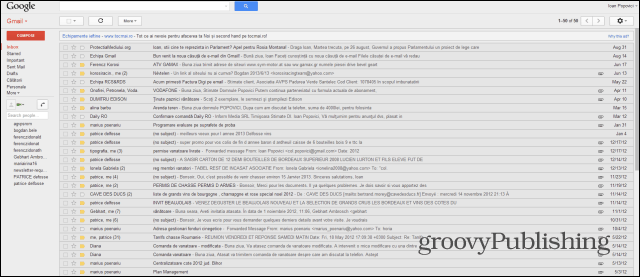
시간을 거슬러 완전히 돌아 가기
거의 정확하게 보이는 것을 원한다면구식 인터페이스와 마찬가지로 Gmail이 이후 몇 년 동안 추가 한 모든 종소리와 휘파람이 없으면 해결책이 있습니다. 모든 관점에서 작업이 더 간단 해지지 만 빠진 것 같은 느낌이 든다면 언제든지 '현재 Gmail'로 되돌릴 수 있습니다.
언제를 위해 설계된 Gmail의 HTML 버전Gmail은 느린 전화 접속 연결을 통해로드됩니다. Gmail이 과거에 사용했던 것과 매우 유사합니다. 원하는 경우 다음 주소를 북마크에 추가하십시오. https://mail.google.com/mail/?ui=html
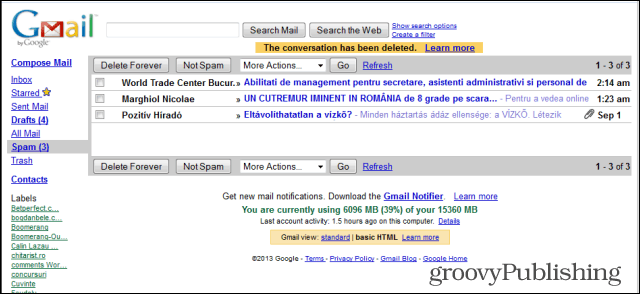
Gmail 변경 사항에 대한 의견지속적으로받은 편지함을 만들고 옵트 인하도록 선택할 수 없습니까? Gmail을 사용하던 방식이 마음에 들거나 새로운 기능이 도움이 되나요?










코멘트를 남겨주세요